Ножничные клавиатуры
Под кнопкой также находится резиновый купол, но благодаря тому, что используется тип переключателей «ножницы» давление на него равномерное и постоянное. Такая конструкция позволяет значительно уменьшить размер кнопок, поэтому на сегодняшний день в большинстве ноутбуков применены ножничные решения, как и в низкопрофильных клавиатурах с плоским корпусом.
Срок службы здесь значительно увеличен по сравнению с классическими мембранными, особенно если «ножницы» сделаны из хорошего пластика. Это обеспечивает более приятный опыт при наборе текстов. Но, многое зависит и от так называемого «Шага», т. е расстояния, которое должна пройти клавиша до нижней части.
У низкопрофильных клавиатур шаг обычно составляет менее 3 мм или даже 2 мм. Считается, что чем больше ход, тем лучше, хотя многое зависит от предпочтений пользователя. До сих пор единственным объективным недостатком ножничных клавиатур являлся факт, что для получения максимальной точности при наборе текста клавиша должна нажиматься посередине, потому что края не вызывают той же реакции, как центр.
DELL KB216 Black USB
Проводная клавиатура DELL KB216 Black USB выделяется лаконичным, но очень презентабельным дизайном, имеет низкопрофильные клавиши и потрясающее качество сборки. Поверхность корпуса матовая, из-за чего она не накапливает следы отпечатков пальцев и другие загрязнения. За счет компактных размеров, девайс не занимает много места на рабочем столе. К тому же, он достаточно узкий, но долго привыкать к нему не придется. Устройство обладает классической раскладкой, а символы нанесены очень качественно. Вдобавок, доступны вспомогательные клавиши и Fn, расширяющая функционал отдельных кнопок.
На обратной стороне корпусе предусмотрены прорезиненные основания, предотвращающие хаотичное смещение устройства по столу. Также конструкция укомплектована несколькими ножками, при поднятии которых будет возможность поменять угол наклона. В DELL KB216 Black USB установлены мембранные плоские клавиши, которые плавно и мягко нажимаются, не издавая громких клацающих звуков. Если вы работаете в офисе среди других коллег, либо проводите время за компьютером ночью и не хотите раздражать близких, то это важный пункт для комфортной работы.
Как отмечают владельцы, работать на DELL KB216 Black USB очень приятно. Ее удобная эргономика и компактные габариты понравятся даже самым требовательным пользователям.
Плюсы и минусы
Длинный шнур;
Наличие дополнительных клавиш;
Матовая поверхность;
Практически бесшумные нажатия;
Небольшая площадь клавиш.
Рейтинг клавиатуры
Эргономичность 10/10
Скорость отклика 10/10
Функциональность 10/10
Итого 10 DELL KB216 Black USB – потрясающая полноразмерная клавиатура, ориентированная на корпоративный сегмент. Вы будете довольны максимальной эргономикой и высочайшим уровнем комфорта для повседневного использования.
Corsair K68 RGB

Corsair K68 RGB Еще одна качественная клавиатура от популярного геймерского бренда. Она имеет в своем составе тихие механические переключатели Cherry MX Red и обладает полностью настраиваемой подсветкой, что позволяет использовать ее как для работы, так и для развлечений.
Хорошая новость для любителей кофе за компьютером. Данная клавиатура оснащена защитой от воды. Под клавишами имеется специальный дренажный желоб, по которому вся вода стекает просто на стол. Действительно, отличный бонус.
Также клавиатура имеет целых 9 программируемых клавиш, что существенно облегчает создание макросов в играх. Вес у продукта приличный. Зато по столу скользить девайс точно не будет, что весьма неплохо.
Присутствует также подставка для запястий. С ее помощью можно снизить нагрузку на руки при игре. Стоит отметить, что у этого «Корсара» цена очень даже приемлемая. Особенно, если взглянуть на все преимущества данной клавиатуры.
ПЛЮСЫ:
- Превосходный дизайн и качественная сборка
- Тихие механические переключатели
- Много дополнительных кнопок
- Регулируемая подсветка
- Защита от воды
- Неплохая цена
МИНУСЫ:
Замечено не было
Недалекое прошлое
В начале 1980-х был разработан стандарт архитектуры IBM PC, компьютеры потеряли определенную марку, и уже полностью устоялся магистрально-модульный принцип построения. Теперь производители занимались не выпуском конкретных компьютеров, а изобретали и усовершенствовали все новые и новые устройства. Разумеется, это касалось и клавиатур.
В период, когда для АТ были выпущены только 286 процессоры, производители подстраивались под стандарты. Но для того чтобы хоть как-то выделиться, а может и опасаясь критики (оказывается, были еще и противники раскладки «QWERTY», которые хотели расположения в алфавитном порядке), производители начали вносить некоторые коррективы: например, была реализована смена раскладки «на лету», для этого даже придумали отдельную клавишу.
Прошло несколько лет, и производители сделали очередной шаг в сторону стандартизации клавиатуры AT. Добавилось множество новых функций, но главным отличием новой клавиатуры от предшественниц являлся блок управления. Клавиатуру можно было программировать на собственные команды. Клавиша Enter стала значительно больше, и вообще устройство стало намного удобней для использования.
На что обратить внимание при выборе клавиатуры для компьютера
При выборе клавиатуры надо учитывать не только стоимость устройства, но и технические параметры. Их, если верить описаниям, достаточно много, поэтому нередко люди покупаются на рекламные ходы и советы недобросовестных продавцов
Но опытные пользователи обращают внимание на следующие особенности клавиатур:
- По типу клавиатуры бывают механическими и мембранными;
- По способу подключения устройства делятся на беспроводные и проводные;
- Чем выше эргономичность клавиатуры, тем проще окажется работа с ней;
- Чтобы облегчить работу при недостатке света, стоит выбрать модель с подсветкой;
- Чем больше размер клавиш, тем проще окажется процесс использования клавиатуры;
- Дополнительные функции увеличивают стоимость модели, однако, за них нередко приходится переплачивать.
Подключение
Существует два способа подключения клавиатур – проводное и беспроводное.
Проводное
Проводная считается более надежной в работе и подключается или через PS/2 разъем, или через USB-порт. Первый способ использовался в старых версиях, сейчас почти все клавиатуры подключаются через USB. Если Вы выбираете ее для старенького компьютера, то лучше приобрести ее с PS/2 разъемом. Раньше в компьютерах было два PS/2 разъема – зеленого цвета, для подключения мыши, фиолетового, для подключения клавиатуры. На современных материнских платах они могут быть объединены в один, или их вообще может не быть. Если они объединены, то подключить мышку и клавиатуру можно с помощью специального переходника.
Беспроводное
Беспроводные клавиатуры, в последнее время, становятся очень популярны. Работают они от батареек, которые нужно менять, примерно раз в пол года. Для некоторых популярных моделей клавиатур в комплекте идет дополнительное ПО, которое будет предупреждать о необходимости замены батарейки.
Подключаются они через радиоканал, или через Bluetooth.
Через радиоканал
При подключении через радиоканал, в компьютер через USB вставляется специальный приемник. Дальность действия составляет до 20 метров. Учитывая, что работает она на частоте 2,4 ГГц, это частота Wi-Fi, возможны кратковременные сбои в работе клавиатуры. Составляют они 1-2 секунды, но если Вы играете в игры – такая клавиатура Вам не подойдет.
Через Bluetooth
Для подключения Bluetooth клавиатуры, на компьютер потребуется установить приемник bluetooth. Ее лучше всего использовать, если у Вас есть ноутбук или телевизор с Bluetooth адаптером. Радиус действия составляет примерно 10 метров.

Неплохим вариантом также может быть приобретение беспроводного набора клавиатура+мышь. Подключаются они к компьютеру через один USB-приемник, соответственно займут только один порт. Стоят такие наборы дешевле, чем отдельная покупка мыши и клавиатуры, и выглядят одинаково, что очень даже эстетично. Но учтите, что пользоваться клавиатурой и мышкой на разных устройствах Вы не сможете, поскольку приемник один.

Виды клавиатур и их характеристики
Долгое время по описанию стандартные проводные клавиатуры разных производителей отличались между собой только логотипами. Но со временем на рынке выделились несколько самостоятельных типов:
Офисные. Самые простые модели, по внешнему виду напоминающие своих предшественников родом из 80-х. Их видел каждый, кто имеет представление о том, что такое клавиатура компьютера. Такие устройства имеют лишь базовый набор клавиш (для ввода информации и функциональных, таких как Delete и Scroll Lock).
Мультимедийные. Один из наиболее популярных типов клавиатур. Отличительная особенность — поддержка дополнительных функций, таких как настройка громкости, переключение треков и открытие часто используемых программ с помощью функциональных клавиш.
Игровые
Часто привлекают внимание футуристичным дизайном с RGB-подсветкой и другими «фишками». Внешний вид таких клавиатур и их характеристики могут быть самыми разнообразными
Помимо набора стандартных клавиш, в игровых моделях часто есть специальные программируемые кнопки, которые геймер может настроить под себя.
Основные пользовательские характеристики клавиатуры, которые стоит учесть при покупке — размер, интерфейс подключения и конструкция механизма клавиш. Различают мембранные, ножничные и механические устройства. Чем они отличаются и в чем заключаются преимущества и недостатки клавиатур разных типов?
Какую клавиатуру выбрать — обзор решений
Многие часто подходят к выбору компьютерной клавиатуры без должного внимания. Хотя при этом придают большое значение подбору других периферийных устройств, как колонки, принтер или наушники. При этом клавиатуру они выбирают самую дешёвую, несмотря на то что вместе с мышью она является наиболее используемым элементом.
Однако, в долгосрочной перспективе может оказаться, что правильный выбор устройство ввода для наших нужд не только облегчит работу с компьютером, но и сделает её несравненно приятнее. Помимо таких факторов, как внешний вид, дополнительные функции и подсветка, существует ещё один критерий, который необходимо учитывать — тип используемых кнопок (переключателей).
Какую клавиатуру выбрать для компьютера? Типы и виды клавиатур
Мы продолжаем серию советов для тех, кого коронавирус заставил работать дома. На этот раз мы рассмотрим, пожалуй, самый важный аксессуар для эффективной удалённой работы — клавиатуру. Поговорим про типы и виды клавиатур, а также постараемся выяснить, какую клавиатуру выбрать для компьютера?

Для многих людей переход на удалённую работу означает необходимость организации нового рабочего места. Не у всех есть выделенное пространство дома, тем более набор аксессуаров, к которому он привык в офисе. Поскольку мы в TehnObzor работаем только удалённо, я постараюсь дать несколько советов, как организовать работу дома с максимальным комфортом.
За несколько лет, в мире компьютерных аксессуаров мало что поменялось, единственным существенным изменением стало появление клавиатур-бабочек в ноутбуках Apple, которые оказались полным провалом.
Я надеюсь, что это руководство — как выбрать клавиатуру для компьютера, поможет новым удалённым сотрудникам подобрать периферию, которая заметно облегчит их работу. Я считаю, что всегда стоит вкладывать деньги в инструмент или орудие вашего труда.
Лазерные
Другое название этого типа – проекционная клавиатура. Это скорее развлекательная вещь, которую можно использовать лишь иногда. Концепт ее представляется интересным и очень современным – с помощью лазеров на ровную поверхность проецируется сетка клавиатуры. На нее испускается инфракрасный свет, который преломляется во время нажатия. Это позволяет зафиксировать координату нажатой клавиши – происходит сопоставление и ввод.
Почему же лазерную клавиатуру нельзя использовать вместо ножничной или мембранной? Она совершенно не практична. Во-первых, случайное нажатие – даже медленная печать получится с массой ошибок из-за ложных фиксаций движений. Во-вторых, неудобно набирать текст обеими руками – одновременно нельзя «поймать» оба нажатия. И последнее – необходима ровная и гладкая поверхность, желательно однотонная и без рисунка. Все эти условия делают проекционные клавиатуры скорее развлечением, чем реальным прибором. Хотя идея, бесспорно, интересна и может быть доработана в будущем.
Как включить шрифт Брайля на Android
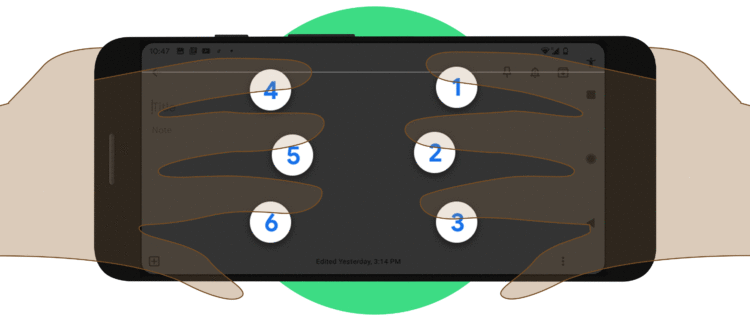
Так работает набор методом Брайля на Android
Набор текста методом Брайля в Android является частью режима TalkBack. Он позволяет вызвать вместо стандартной клавиатуры специальный шестиклавишный блок, где каждая из них заменяет одну из шести точек Брайля. Несмотря на то что на сенсорном экране не удаётся воспроизвести рельеф, принцип набора текста способом, предложенным Google, по большому счёту ничем не отличается от традиционного способа, которым пользуются слепые или слабовидящие люди. Так, чтобы набрать букву «a», нужно нажать на цифру «1», а чтобы набрать букву «b» — цифры «1» и «2» вместе.
Как включить режим TalkBack на Android
- Чтобы включить шрифт Брайля на Android, перейдите в «Настройки»;
- Откройте раздел «Специальные возможности» — TalkBack;
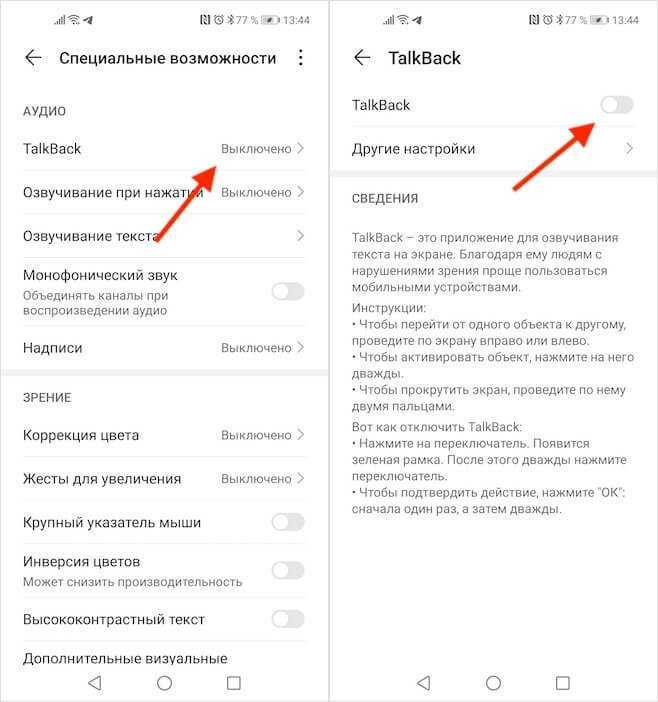
Набор методом Брайля является функцией режима для слабовидящих TalkBack
- Включите режим Talkback, передвинув тумблер активации в положение «вкл.»;
- Перейдите в любое приложение для печати, вызовите клавиатуру и проведите по ней тремя пальцами, после чего начитайте печатать.
Как пользоваться методом Брайля на Android
Других кнопок, кроме этих шести, отвечающих за набор символов нет, но это не значит, что совершать другие манипуляции с текстом, нельзя.
- Для удаления буквы нужно провести одним пальцем влево;
- Для удаления слова нужно провести двумя пальцами влево;
- Для переноса строки нужно провести двумя пальцами вправо;
- Для подтверждения окончания набора нужно провести двумя пальцами вверх.
Механическая клавиатура
Самый первый тип, история которого начинается еще с печатных машинок. Сам механизм перетерпел некоторые изменения, но принцип остался таким же.

Данная клавиатура одна из самых дорогих, но имеются и бюджетные решения. Подойдет самым разным сегментам пользователей, как геймерам, так и людям, которые много работают с текстом. Различные типы переключателей позволят выбрать девайс для себя. Например, одни из самых популярных переключателей Cherry-MX обладают разными вариациями для самых различных целей:
Особенности:
Помимо вышеперечисленных механизмов существует еще множество индивидуальных механизмов от производителей. Перед покупкой рекомендую обязательно попробовать понравившуюся клавиатуру в печати, пощелкать клавиши и так далее.
Так же, механические варианты, чаще всего, более красивые по дизайну, подсветка часто настраивается и подсвечивает символы, а не подложку. Рекомендую всем геймерам и вообще активным пользователям ПК! С таким девайсом ваши успехи в кс го могут существенно возрасти!
Стоит упомянуть полумеханические виды. Много о них говорить нет никакого смысла, так как по факту это обычная мембранная клавиатура с некоторым количеством механических клавиш.
Едва ли однозначно можно ответить на вопрос какая клавиатура лучше механическая или мембранная, но все же по многим параметрам я выберу именно механику, так как я люблю играть в игры, а также много печатаю.
Из каких клавиш состоит клавиатура и их название

Если визуально взглянуть на клавиатуру, то ее можно разделить по функционалу клавиш на следующие группы:
- Функциональные
- Алфавитно-цифровые
- Клавиши управления
- Клавиши управления курсором
- Дополнительные
Теперь рассмотрим каждую группу в отдельности.
Функциональные
Находятся в верхней части клавиатуры между кнопками F1 и F12.
Для различного программного обеспечения при нажатии выполняются различные функции.
Вот, наиболее часто используемые:
- F1 – вызывает справку о приложении или программе (в большинстве случаях)
- F2 – переименовывает выделенные файлы и папки
- F3 – нажатие вызывает окно поиска на открытой web-странице браузера
- F5 – при открытом документе Word вызывает окно поиска, а в браузере обновляет отдельную страницу.
- F8 – при загрузке операционной системы позволяет выйти в режим пользователя из которого доступно различные способы загрузки а также переход в безопасный режим работы
- F11 – при нажатие осуществляется переход в полноэкранный режим
- F12 – позволяет открыть меню для сохранения документа в программе Microsoft Word
OKLICK 770G IRON FORCE Black-Gray USB
Не всегда простой внешний вид клавиатуры означает ее слабые функциональные возможности. Как наиболее характерный пример — OKLICK 770G IRON FORCE Black-Gray USB. Производители не стали баловать пользователей разноцветными вставками на корпусе. Причем металлический корпус не утяжеляет клавиатуру. Ее размеры не отличаются от стандартных, вес 754 грамм.
Второй плюс металлического корпуса — долговечность. Это защищает клавиатуру от механических повреждений. Подсветка многоцветная, равномерно распределяется по всей длине. Яркость и режим подсветки пользователь может корректировать. Нажим на клавишу не вызывает шум и осуществляется мягко.
Среди 104 клавиш предусмотрены мультимедийные. Предусмотрена блокировка от случайных касаний, в том числе детьми.
Функции Fn позволяют пользователю проводить перекодировку «горячих клавиш» и возможность их отключения во время игровых сессий.
Плюсы
- компактные габариты;
- легко производится чистка клавиатуры;
- защита от попадания воды;
- несколько «горячих» клавиш;
- красивый дизайн.
Минусы
- часть кнопок работает шумно;
- отсутствует руководство по программированию клавиш;
- небольшой кабель для подключения.
Механические клавиатуры
Механические клавиатуры являются наиболее популярными, особенно среди игроков и профессиональных писателей. В отличие от решений, основанных на резиновых куполах, они используют отдельные механические кнопки под каждой клавишей и, в зависимости от типа предлагают совершенно разные ощущения от набора.
Самым большим преимуществом механических клавиатур является срок службы, который в 10 раз выше, чем у лучших ножничных типов. В среднем механические клавиатуры выдерживают от 10 до 50 миллионов нажатий.
Поэтому покупка механической клавиатуры — это отличная инвестиция, здесь мы можем быть более чем уверены, что не придётся беспокоиться о замене в течение многих лет, даже если в вашей семье есть яростный геймер, который переносит свои неудачи на невиновные ряды клавиш. Принимая решение о выборе механики, вы должны учитывать, что даже за базовые модели придётся заплатить намного больше. Однако, как я уже упоминал, это инвестиции, поэтому даже расходы свыше 10 тысяч рублей (лучшие модели начинаются с таких сумм) не должны пугать вас в долгосрочной перспективе.
При выборе механической клавиатуры также стоит обратить внимание на разные типы кнопок. Хотя производители постоянно экспериментируют, чаще всего это похоже на попытки изобрести велосипед
На современном рынке свитчи Cherry MX являются бесспорными лидерами с дизайном, как правило, в четырёх различных видах. В основном типы механических переключателей можно разделить на две категории кнопок — линейные и с чётко обозначенным моментом нажатия.
Принято считать, что последние гораздо лучше подходят для долгосрочного набора при печати, и в этом есть доля правды. Механические переключатели имеют одну важную особенность, в отличие от мембранных, они не должны касаться дна, для регистрации нажатия. Обычно регистрация происходит на полпути, ведь чтобы получить максимальную скорость набора текста, вам нужен чёткий обратный сигнал о том, что компьютер зарегистрировал нажатую клавишу. Cherry MX Blue и Cherry MX Brown предлагают этот обратный сигнал.
Комплект клавиатура с мышью
Такие комплекты в первую очередь преследуют цель экономии, во вторую – единый дизайн. Это актуально как для офисных дешевых проводных вариантов, так и для беспроводных комплектов для домашних компьютеров или медиацентров.
Учтите одну особенность. Часто беспроводной комплект подключается одним приемником, что довольно удобно, но исключает возможность отдельного использования клавиатуры и мыши на разных устройствах.
Конечно, выбор таких комплектов меньше, чем отдельных устройств, но я себе приобрел такой комплект для телевизора всего за 25$. Отдельно это стоило бы на 40% дороже.

Механические клавиатуры
Механические клавиатуры являются наиболее популярными, особенно среди игроков и профессиональных писателей. В отличие от решений, основанных на резиновых куполах, они используют отдельные механические кнопки под каждой клавишей и, в зависимости от типа предлагают совершенно разные ощущения от набора.
Самым большим преимуществом механических клавиатур является срок службы, который в 10 раз выше, чем у лучших ножничных типов. В среднем механические клавиатуры выдерживают от 10 до 50 миллионов нажатий.

Поэтому покупка механической клавиатуры — это отличная инвестиция, здесь мы можем быть более чем уверены, что не придётся беспокоиться о замене в течение многих лет, даже если в вашей семье есть яростный геймер, который переносит свои неудачи на невиновные ряды клавиш. Принимая решение о выборе механики, вы должны учитывать, что даже за базовые модели придётся заплатить намного больше. Однако, как я уже упоминал, это инвестиции, поэтому даже расходы свыше 10 тысяч рублей (лучшие модели начинаются с таких сумм) не должны пугать вас в долгосрочной перспективе.
При выборе механической клавиатуры также стоит обратить внимание на разные типы кнопок. Хотя производители постоянно экспериментируют, чаще всего это похоже на попытки изобрести велосипед
На современном рынке свитчи Cherry MX являются бесспорными лидерами с дизайном, как правило, в четырёх различных видах. В основном типы механических переключателей можно разделить на две категории кнопок — линейные и с чётко обозначенным моментом нажатия.

Принято считать, что последние гораздо лучше подходят для долгосрочного набора при печати, и в этом есть доля правды. Механические переключатели имеют одну важную особенность, в отличие от мембранных, они не должны касаться дна, для регистрации нажатия. Обычно регистрация происходит на полпути, ведь чтобы получить максимальную скорость набора текста, вам нужен чёткий обратный сигнал о том, что компьютер зарегистрировал нажатую клавишу. Cherry MX Blue и Cherry MX Brown предлагают этот обратный сигнал.
Какую клавиатуру выбрать для компьютера? Типы и виды клавиатур
Мы продолжаем серию советов для тех, кого коронавирус заставил работать дома. На этот раз мы рассмотрим, пожалуй, самый важный аксессуар для эффективной удалённой работы — клавиатуру. Поговорим про типы и виды клавиатур, а также постараемся выяснить, какую клавиатуру выбрать для компьютера?

Для многих людей переход на удалённую работу означает необходимость организации нового рабочего места. Не у всех есть выделенное пространство дома, тем более набор аксессуаров, к которому он привык в офисе. Поскольку мы в TehnObzor работаем только удалённо, я постараюсь дать несколько советов, как организовать работу дома с максимальным комфортом.
За несколько лет, в мире компьютерных аксессуаров мало что поменялось, единственным существенным изменением стало появление клавиатур-бабочек в ноутбуках Apple, которые оказались полным провалом.
Я надеюсь, что это руководство — как выбрать клавиатуру для компьютера, поможет новым удалённым сотрудникам подобрать периферию, которая заметно облегчит их работу. Я считаю, что всегда стоит вкладывать деньги в инструмент или орудие вашего труда.
Еще несколько нюансов, которые вам могут пригодиться при выборе клавиатуры
Обратите внимание на расположение и форму клавиш, порой они могут очень сильно отличаться от классического вида. К примеру, клавиша «Enter» на одной модели может быть большая на другой меньше
То же самое, можно сказать о клавишах «BackSpace» и «Shift». Не говоря уж о клавишах курсора, расположение которых может иметь крайне неудобный вид.
Обратите внимание на мультимедийные клавиатуры, кроме стандартных 101 клавиши они имеют еще массу полезных функций. Например: клавиша выключения компьютера, клавиши управления видеоплейером, клавиши громкости и т.п. Так же в такой клавиатуре могут быть дополнительные USB порты, микрофон, телефонная трубка, дисплей, колесо прокрутки и еще масса полезных функций.
Существуют специальные клавиатуры с тачпадом. Это делает управление компьютеров еще более гибким. Например, такая клавиатура может пригодиться в тех случаях, когда использование мыши не представляется возможным.
Для любителей поработать ночью могу порекомендовать клавиатуру с подсветкой.
Есть и гибкие клавиатуры, которые запросто можно свернуть в рулон. Ее легко можно поместить в сумке и использовать, например, совместно с планшетным ПК.
Рассмотрев некоторые детали, обращайте внимание на то, что упростит вашу дальнейшую работу, не усложняйте себе жизнь, выбирая неудобную клавиатуру. Сделайте подарок своим рукам!
Конструкция клавиш
Конструкция клавиш может быть основного типа (мембранная), низкопрофильная или механическая.
В мембранных клавиши средней высоты, защищены от попадания пыли и влаги. Они не подойдут тем, кто собирается сильно много печатать.
Низкопрофильные клавиатуры используются в ноутбуках, кнопки посажены низко и могут обеспечить отличную скорость при наборе текста.
Механические по виду напоминают мембранные, но меньше защищены от попадания различного мусора. Подходят для быстрого набора текста, более долговечны.

На клавиатурах также могут быть дополнительные клавиши, они отмечены на рисунках выше.
Клавиши для регулировки громкости позволят уменьшить или увеличить звук, не сворачивая полноэкранный режим приложения.
Кнопки для управления проигрывателем, пригодятся меломанам, можно промотать, переключить трек, нажать на паузу, остановить.
Клавиши для работы в браузере помогут перейти на следующую-предыдущую страницу, обновить страницу, вернуться на домашнюю страницу.
Могут быть также клавиши, при нажатии на которые будут открываться определенные программы: Word, Excel, Paint, Калькулятор, или кнопки для быстрого копирования и вставки текста. Они будут удобны для тех пользователей, кто недавно работает за компьютером и не привык пользоваться горячими клавишами.
На клавиатуре также может быть специальное колесико, аналогичное тому, которое на мышке. Оно позволит пролистывать содержимое окон.
На игровых клавиатурах определенные кнопки выделены ярким цветом. Также здесь есть программируемые клавиши – нажатие на них будет имитировать нажатие определенных комбинаций клавиш.
Обратите внимание на кнопки «Выключение» и «Сон». Зачастую, они располагаются очень близко к основным клавишам, и есть вероятность случайного нажатия на них
Выбирайте клавиатуру, чтобы эти две клавиши находились немного сбоку, или же можете просто их отключить в настройках.
Продаются также клавиатуры с подсветкой. Это очень удобно, если Вы привыкли работать ночью, но включенный свет отвлекает родных и мешает им.

Некоторые модели могут быть оснащены тачпадом. Напоминает ноутбук, и пригодятся тем, кто собирается подключать ее к телевизору или медиацентру. Ведь тачпад с легкостью заменит Вам мышь.

В клавиатуру также могут быть встроены порты для USB, для подключения наушников и микрофона.

Обращайте также внимание на звук, которым сопровождается нажатие клавиш. Если он сильно громкий, или похож на щелчки – это со временем начнет раздражать Вас, при длительном наборе текста, и будет мешать Вашим родным, особенно если Вы привыкли работать за компьютером ночью
Клавиатура может быть матовая и глянцевая, черная или белая.
Матовая клавиатура будет попрактичней. На глянцевой будут оставаться отпечатки пальцев, царапины, со временем она начнет затираться, и потеряет свой первоначальные красивый вид.
Раньше продавались клавиатуры преимущественно белого цвета. Сейчас можно найти любого, но самые распространенные – черные.
Обратите внимание и на цвет краски, которым буквы нанесены на клавиши. Английские буквы обычно выделены белым цветом
Русскоязычная клавиатура имела разную расцветку: синяя, зеленая, желтая, красная. Выбирайте так, чтобы глаза не уставали и буквы были хорошо видны.
Теперь, зайдя в магазин, Вы не будете смотреть и теряться, в том разнообразии клавиатур, которое предоставляют производители на сегодняшний день. Ищите вариант, подходящий именно Вам, не бойтесь нажимать на кнопки, интересоваться типом подключения. Удачи и легкого Вам выбора!
Об авторе: Олег Каминский
Вебмастер. Высшее образование по специальности «Защита информации». Создатель портала comp-profi.com. Автор большинства статей и уроков компьютерной грамотности





























